
发布时间:2020-05-14 15: 46: 10
大学时代我们都有一个共同的噩梦——高数。每次上完高数课都有一些数学公式。可是我们最难的就是想用电脑在word中做笔记的时候该怎样用word插入公式。Word中自有的公式太少,新公式又太难输入。这也是一些工作党在办公中会常常出现的问题,很难在word中插入公式,尤其一些复杂的公式,那么这时候我们的救星出世了,就是数学公式编辑器MathType7.0。
.jpeg)
MathType是数学公式编辑器,轻松在word中插入公式,它可以输入复杂的数学、物理公式和符号!是理科生和办公党的必备工具!轻松便捷。是一款非常适合学生党和办公党的软件。那么接下来让我们看看如何使用这款软件,看看使用MathType在word中插入公式有多么便捷。
首先我们下载并安装MathType,打开我们的word文档,点击菜单插入|对象,在弹出的对象选择框中,然后选择前面我们按照步骤安装完成的MathType7.0Equation,点击确定即可
.png)
插入后将会出现如下的界面,在word中将会出现MathType的编辑框,如我们第一张图片一样。
.png)
接下来我们就可以做我们想做的了,在word中插入公式了。接下来我将会演示一下如何在word中插入公式。
比如我们在word中插入公式sin^2(α)+cos^2(α)=1tan^2(α)+1,我们重复前面所说的步骤,将会弹出公式编辑框如下图,。然后在MathType中利用上面的公式与特殊符号输入我们要打的公式。
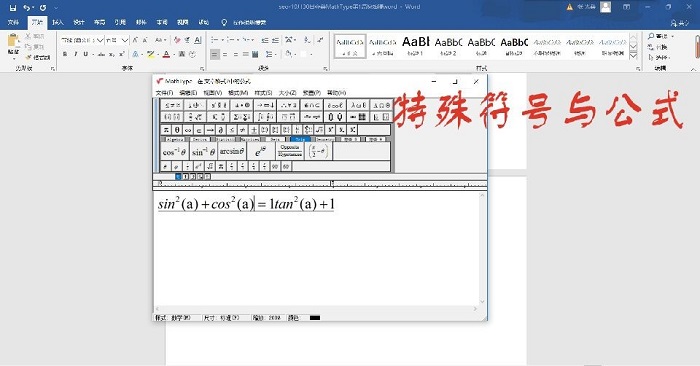
关闭公式编辑框时,系统给出提示,点击是,并勾选下方的“不再显示此对话框” 在word正文中出现我们刚才所输入的公式,这样我们就轻松的在word中插入了公式。
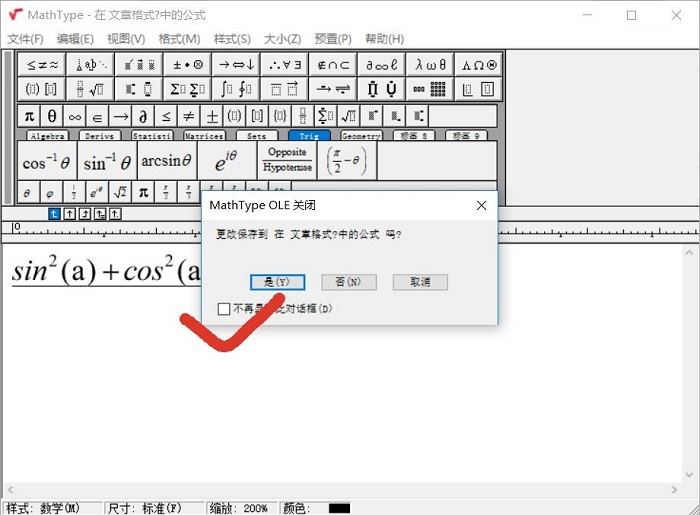
此软件方便快捷,占用内存小。用法简单,画面简约。只有你不知道的公式,没有它输入不上的公式,不只有数学公式,还有物理公式,只要你想在word中插入公式,用MathType7.0Equation就能轻松的插入。
在众多的公式中,它还有它独特的公式。是在一般普通软件中没有看到的线代公式。还在等什么,快来一起体验这款软件吧,非常的容易上手哦!
展开阅读全文
︾